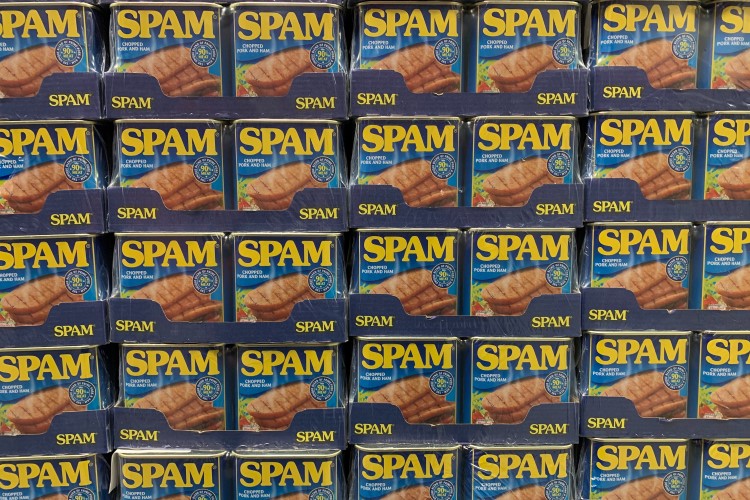
MW WP Formで画面遷移がうまくいかない場合の対応。AkismetをやめてreCAPTCHAを使う方法で解決。
画面遷移がうまくいかない!
サイトのお問合せフォームに、入力画面とは別で 確認画面や完了画面を作成したい! という理由で、Contact Form 7 ではなくMW WP Formを使用している方は多いかと思います。
私もそのうちの1人なのですが、この画面遷移をテストしているうちに、設定等は何も変えていないのに、何故だか画面遷移できなくなってしまいました。
原因はAkismet
MW WP FormのFAQで確認したところ、下記のような記述がありました。
Akismet をご使用の場合、何度も同じIPアドレスから送信を行うとスパム扱いされてしまい、確認画面に遷移しなくなることがあります。テスト環境などで何度も送信テストを行う場合はご注意ください。
https://plugins.2inc.org/mw-wp-form/faq/
なるほど、確かにスパム判定されちゃうのは仕方ないのかもしれん、と思いましたが、3回くらいの送信テストで画面遷移がうまくいかなくなってしまったため、本当に3回送信したいお客様には対応できないなぁと思い、Akismetの設定を削除してreCAPTCHAを使ってスパム対策をすることにしました。
MW WP FormでreCAPTCHAを使用する方法
公式プラグイン「MW WP Form reCAPTCHA」のインストール
プラグインの新規追加より、検索ウィンドウに「mw wp form」と入力すると出てくる「MW WP Form reCAPTCHA」をインストールして、有効化します。
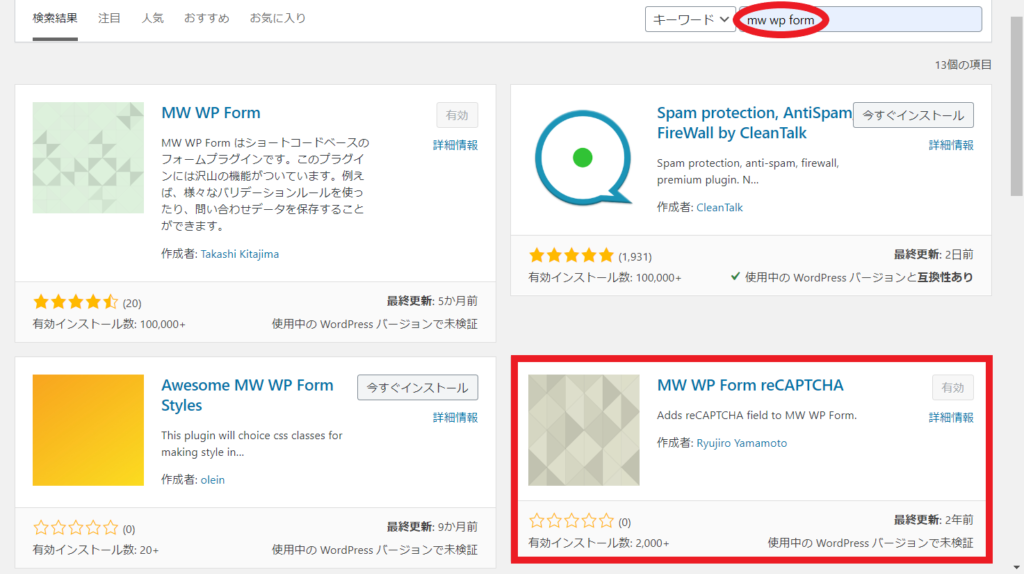
プラグイン 「MW WP Form reCAPTCHA」 の設定を開く
使用するためには、Site keyを入力する必要があります。
リンクになっている「reCAPTCHAのSite keyを取得する。」をクリックして、 reCAPTCHAの登録ページ へ行きます。
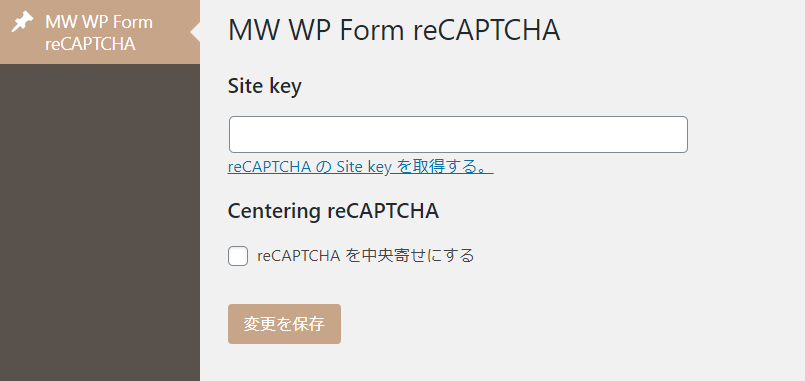
reCAPTCHAのサイトコードを取得する
reCAPTCHAの登録ページで登録情報を入力します。
reCAPTCHAタイプは「reCAPTCHA v2」を選択してください。
理由は後ほど。
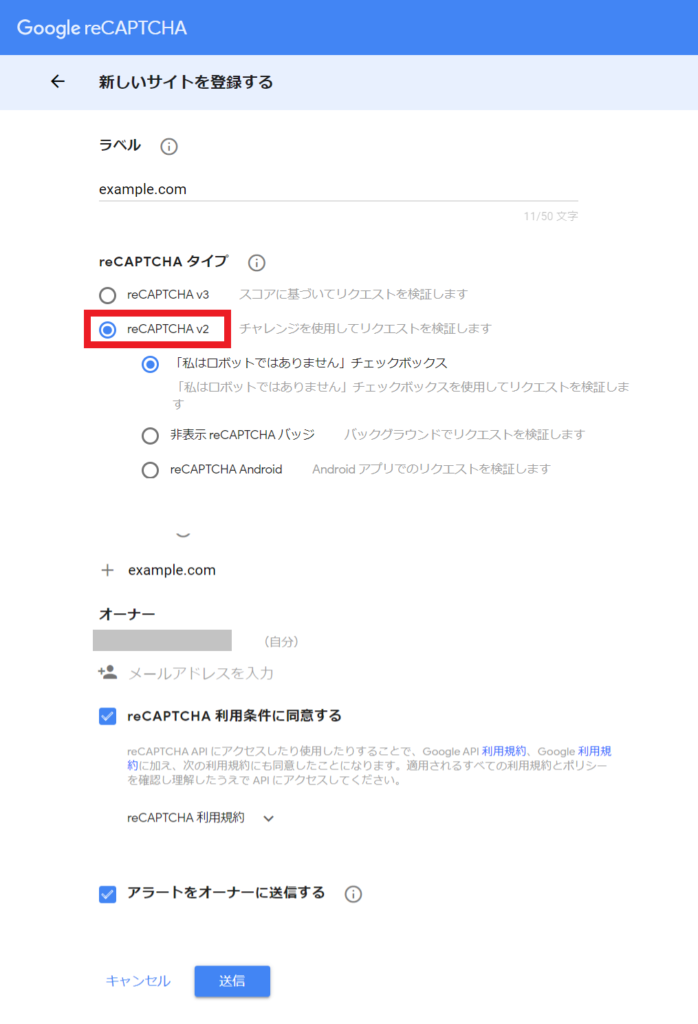
設定画面のSite keyにコピペする。
登録情報を入力し送信ボタン押下後に、Site keyを取得できるようになります。
「サイトキーをコピーする」をクリックします。
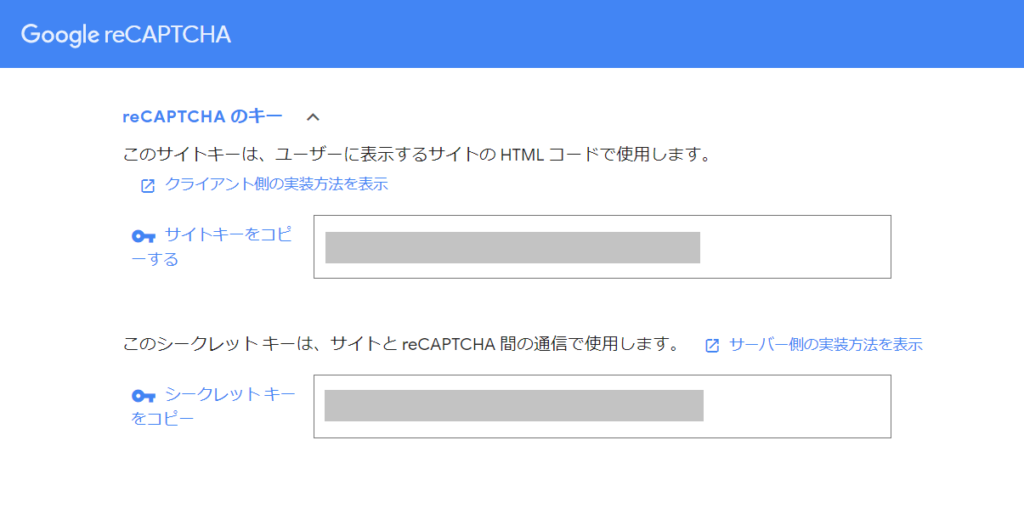
設定画面にペーストして、「変更を保存」をクリックします。
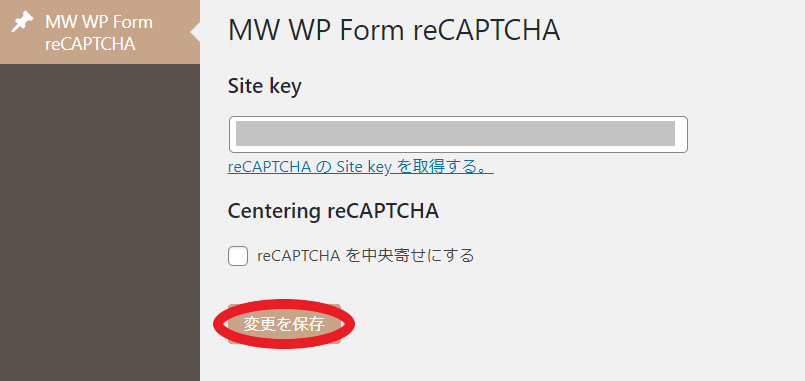
お問合せフォームを確認する
送信ボタンの上に、下図のようなチェックボックスが表示されていれば設定完了です。
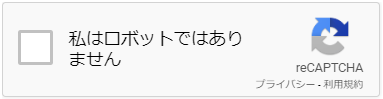
ちなみに、 reCAPTCHAタイプで「reCAPTCHA v3」を 選択すると、「キータイプが無効です」というエラーが表示されます。
※2020年4月4日現在。
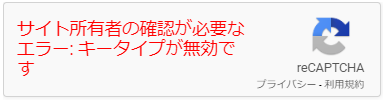
reCAPTCHA v3の動作には、サイトキーとシークレットキーが必要なようなので、サイトキーしか設定する場所がないこの方法では、エラーになるのはなんとなく納得かも。。。
それでもうまくいかない場合
もし、まだ画面遷移がうまくいかないよー!という場合は、MW WP FormのAkismet設定を削除してあるかどうかを再確認するのもお忘れなく!

















